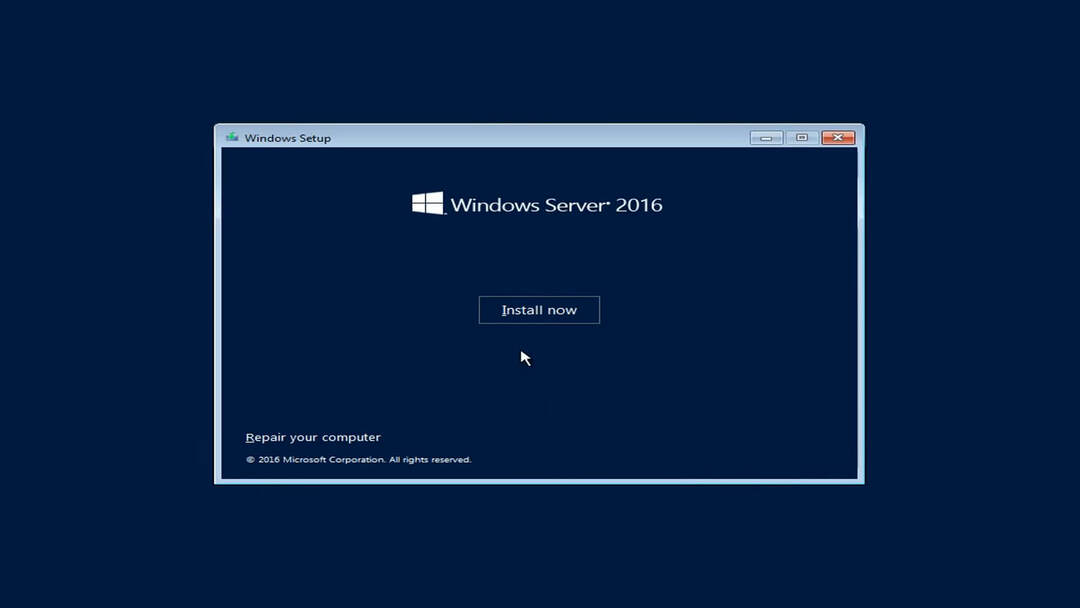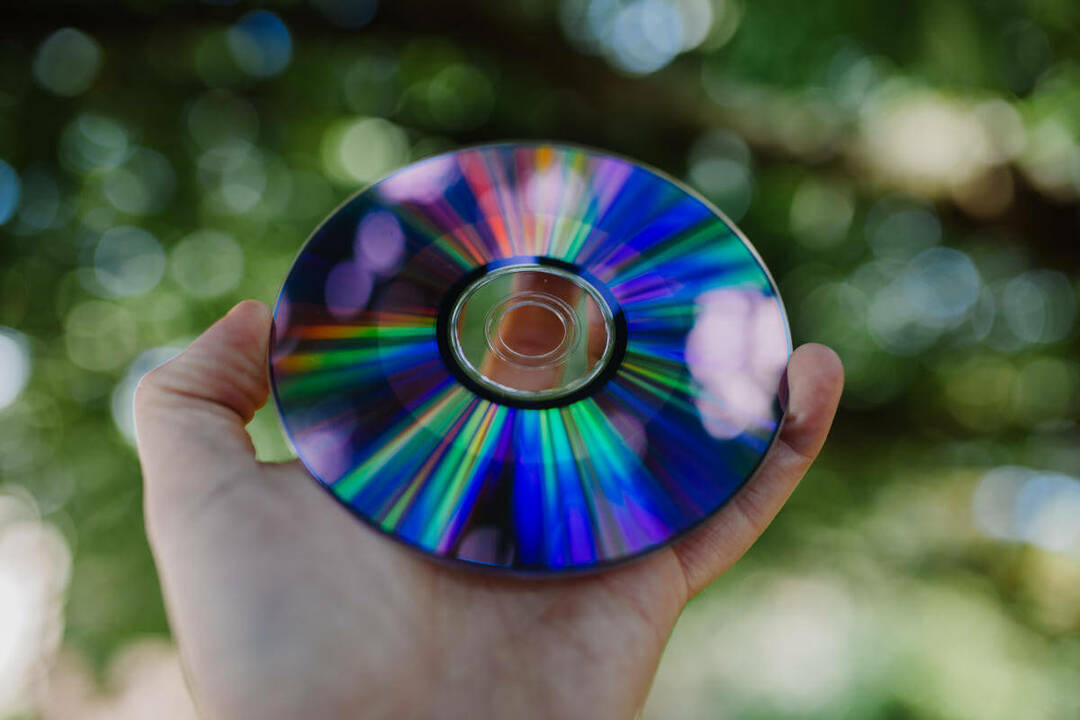Уверете се, че вашите виртуални машини са в същия домейн
- Ако има повреда в мрежовата комуникация между хостове, вашата миграция на живо на виртуални машини може да е неуспешна.
- За да коригирате това, трябва да направите някои основни проблеми, като се уверите, че вашите виртуални машини са конфигурирани за миграция на живо и имат достатъчно разрешения.
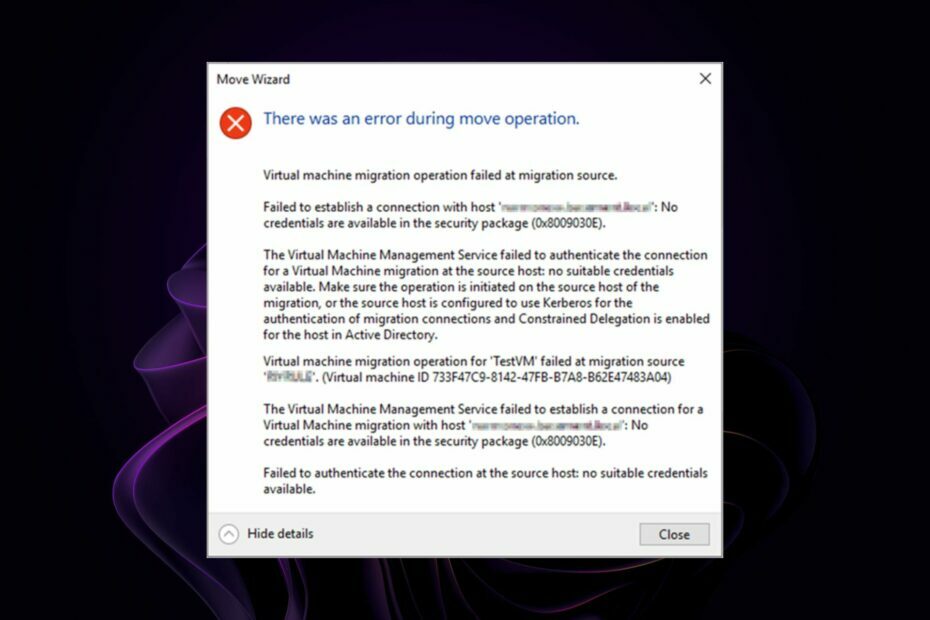
хИНСТАЛИРАЙТЕ КАТО КЛИКНЕТЕ ВЪРХУ ИЗТЕГЛЯНЕ НА ФАЙЛА
Fortect е инструмент за поправка на системата, който може да сканира цялата ви система за повредени или липсващи OS файлове и автоматично да ги замени с работещи версии от нейното хранилище.
Увеличете производителността на вашия компютър в три лесни стъпки:
- Изтеглете и инсталирайте Fortect на вашия компютър.
- Стартирайте инструмента и Стартирайте сканирането
- Щракнете с десния бутон върху Ремонти го поправете в рамките на няколко минути.
- 0 читателите вече са изтеглили Forttect този месец
Ако използвате Hyper-V за нуждите си от виртуализация, може да сте срещнали грешката 0x8009030E. Това е често срещан проблем, с който се сблъскват много потребители, докато мигрират виртуална машина от един хост на друг.
Миграцията на живо е критична характеристика на Hyper-V. Тя ви позволява да премествате виртуални машини от един хост на друг, без да прекъсвате техните услуги. Някои потребители обаче нямат късмет, тъй като грешката на Hyper-V 0x8009030e предотвратява миграцията.
Нека да разгледаме по-отблизо защо се случва това и как можете да имате успешна миграция.
Какво представлява Hyper-V грешка 0x8009030E?
Hyper-V грешка 0x8009030E е често срещана грешка, която възниква при опит за създаване на виртуална машина. Кодът на грешката е описан като в пакета за сигурност няма налични идентификационни данни.
Може да срещнете тази грешка, когато се опитате да извършите миграция на живо в Hyper-V. Когато се опитвате да преместите виртуална машина от един Hyper-V хост на друг, източникът на Hyper-V хост трябва да може да комуникира с целевия Hyper-V хост.
Ако изходният и целевият хост не могат да комуникират помежду си, те не могат да изпратят необходимата информация за успешно завършване на операцията по мигриране.
Експертен съвет:
СПОНСОРИРАНА
Някои проблеми с компютъра са трудни за справяне, особено когато става въпрос за липсващи или повредени системни файлове и хранилища на вашия Windows.
Не забравяйте да използвате специален инструмент, като напр Фортект, който ще сканира и замени повредените ви файлове с техните нови версии от своето хранилище.
Но защо миграцията се проваля? Има много причини миграцията на Hyper-V Live да се провали. Нека да разгледаме някои от най-често срещаните:
- Неправилна конфигурация – Тази грешка може да възникне, ако Hyper-V хостът не е конфигуриран правилно или ако източникът и целевата виртуална машина са несъвместими.
- Недостатъчно място - Водещият VM може да няма достатъчно място за съхранение за мигриране на всички виртуални машини наведнъж.
- Неправилна конфигурация на защитната стена - Ако твоят защитната стена блокира портове, необходими за Live Migration, няма да работи правилно.
- Проблеми с мрежата – Миграцията може да се провали, ако имате множество мрежови адаптери на вашия сървър или множество виртуални комутатори с различни конфигурации и настройки на вашия хост.
- Несъвместим Hyper-V – Миграциите на живо се поддържат само ако и двата хоста работят с една и съща версия на Hyper-V и трябва да могат да комуникират помежду си чрез своята мрежова връзка.
- Недостатъчно удостоверяване – Ограниченото делегиране на Kerberos е функция за сигурност, която позволява на услугата да делегира удостоверяване на друга услуга, докато контролира кои услуги могат да поискат делегиране и какви видове делегиране могат искане. Мигрирането на живо ще се провали, ако конкретният потребителски акаунт няма необходимите разрешения.
Как мога да коригирам грешката на Hyper-V 0x8009030e?
Разгледайте основите, преди да посегнете към комплексните решения:
- Миграциите на живо са активирани само за виртуални машини, конфигурирани за тази цел. Уверете се, че вашите виртуални машини са конфигурирани за миграцията.
- Проверете дали вашият мрежовите карти са конфигурирани правилно.
- Уверете се, че има достатъчно свободно място за всяка виртуална машина на нейния целеви хост, преди да опитате операция за мигриране на живо.
- Някои операционни системи изискват Kerberos ограничено делегиране като преход на протокол. Уверете се, че потребителският акаунт има необходимите разрешения за извършване на миграцията.
- Проверете дали хостът и целевата виртуална машина принадлежат към един и същ домейн.
1. Активиране на Kerberos удостоверяване
- На вашата хост машина отидете до Настройки на Hyper-V и щракнете върху Миграции на живо да разшири.
- Кликнете върху Разширени функции, и под Протокол за удостоверяване, проверете Използвайте Kerberos кутия.
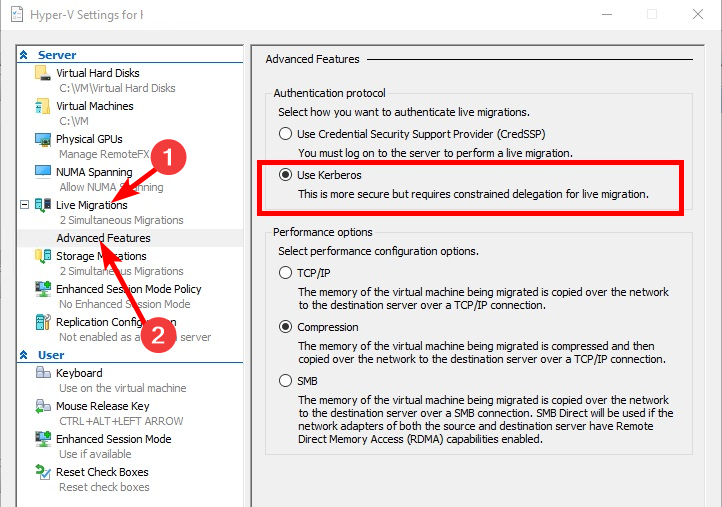
2. Конфигуриране на ограничено делегиране
- Отвори си Потребители на Active Directory и намерете акаунта на вашия Hyper-V хост компютър.
- Щракнете с десния бутон върху него и изберете Имоти. Кликнете върху Делегиране раздел.
- Проверете Доверете се на този компютър за делегиране само на определени услуги и Използвайте само Kerberos кутии.
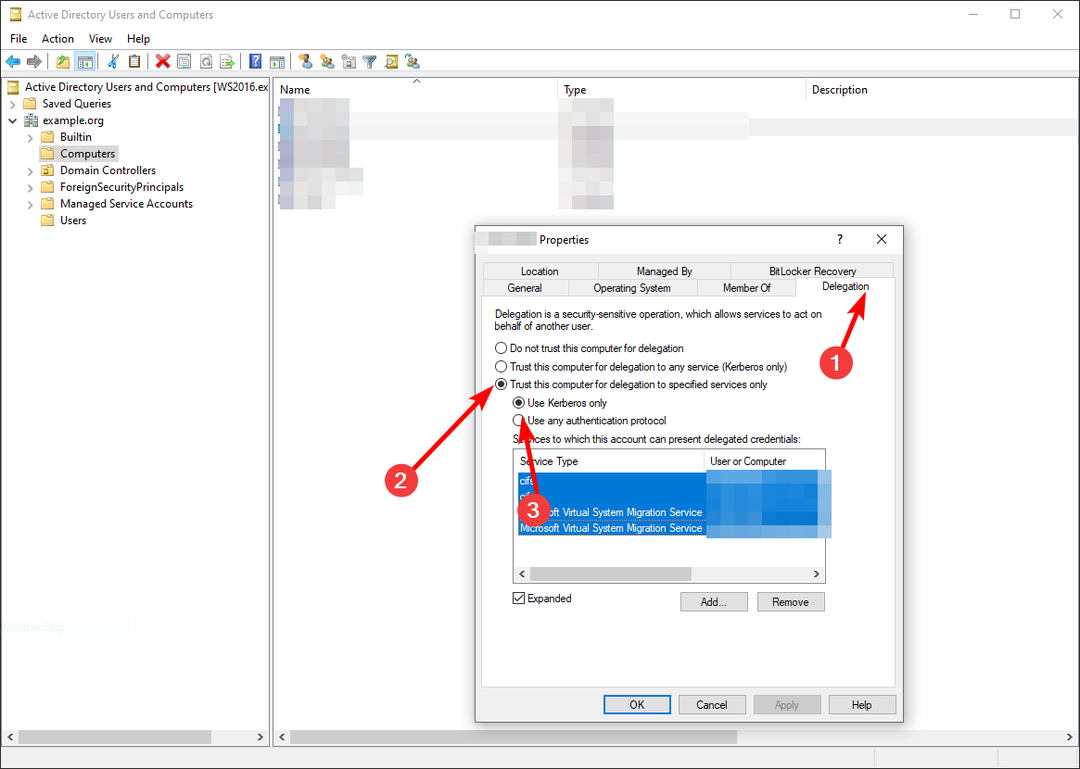
- Повторете тези стъпки за другия хост компютър.
- Излезте, след което влезте отново, за да влязат в сила промените.
- Windows срещу Windows Server: Как се различават?
- Навлизаме във фаза 3 от втвърдяването на Windows Server DC
- Времето на Windows Server не е синхронизирано: 2 най-добри начина за принудително синхронизиране
- Какво е събитие ID 4769 и как да го поправите?
Ограниченото делегиране е механизъм, който може да ограничи обхвата на валидността на билета за удостоверяване. Това ви позволява да създавате по-сигурни среди, като ограничавате възможността на потребителите да се представят за други потребители или да имат достъп до ресурси, до които не би трябвало да имат достъп.
Ако е бил издаден билет за услуга с ограничено делегиране, тогава само услуги, конфигурирани да се доверяват на издаващата услуга, могат да използват билета за удостоверяване.
Други свързани грешки, на които може да попаднете, включват Hyper-V не е упълномощен да се свързва грешка, така че подминавайте нашата полезна статия за бързи поправки.
Уведомете ни за всички други решения, които може да сте опитали в секцията за коментари по-долу.
Все още имате проблеми?
СПОНСОРИРАНА
Ако горните предложения не са разрешили проблема ви, компютърът ви може да има по-сериозни проблеми с Windows. Предлагаме да изберете решение "всичко в едно" като Фортект за ефективно отстраняване на проблемите. След инсталирането просто щракнете върху Преглед и коригиране и след това натиснете Старт на ремонта.